Как обновить графические драйверы для максимальной производительности в играх
Графический драйвер — это программное обеспечение, которое позволяет вашей операционной системе и программам использовать графическое оборудование вашего компьютера. Если вы играете в компьютерные игры, вам следует обновлять графические драйверы вашего компьютера, чтобы обеспечить максимальную производительность вашего оборудования.
Ранее мы советовали вам не обновлять драйверы навязчиво, и мы придерживаемся этого. Большинство драйверов оборудования, поставляемых с вашим компьютером или через Центр обновления Windows, подходят. Однако мы делаем исключение для графических драйверов вашего графического оборудования NVIDIA, AMD или даже Intel. Мы рекомендуем вам быть в курсе последних событий, особенно если вы геймер.
Почему вам следует обновить графические драйверы
Обновления материнской платы, звуковой карты и сетевых драйверов вашего компьютера обычно не приводят к повышению скорости. Они часто исправляют редкие ошибки, но, честно говоря, они так же часто вводят новые ошибки. Так что, если все работает нормально, беспокоиться, как правило, не стоит.
Программы для Windows, мобильные приложения, игры - ВСЁ БЕСПЛАТНО, в нашем закрытом телеграмм канале - Подписывайтесь:)
Однако это не относится к обновленным драйверам вашей видеокарты, также известной как графический процессор или видеокарта. NVIDIA и AMD часто выпускают новые графические драйверы, которые обычно значительно повышают производительность, особенно в новых играх. Поскольку Intel стала более серьезно относиться к производительности встроенной графики, они также стали чаще выпускать обновления видеодрайверов.
Вот небольшая часть изменений в последнем пакете графических драйверов NVIDIA (выпуск 566.14), выпущенном 12 ноября 2024 г.:
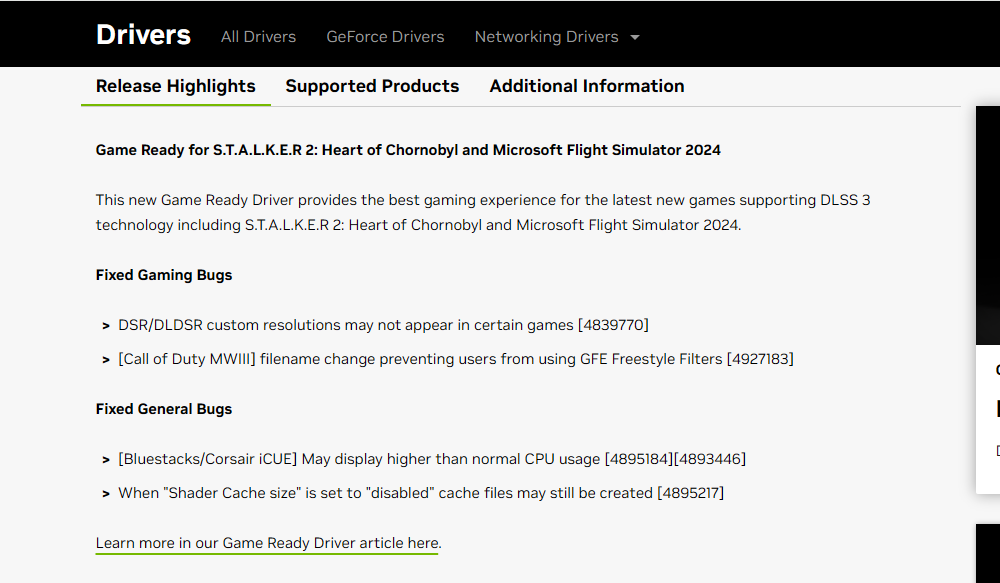
И это касается только конкретных игр, для которых оптимизация была улучшена. Также включены многочисленные исправления ошибок и новые функции.
Такое увеличение производительности в обновленных графических драйверах не редкость. Хотя основное внимание уделяется новым играм, даже в некоторых старых играх наблюдается значительный прирост производительности благодаря обновленным драйверам, особенно если улучшена поддержка таких функций, как DLSS.
Конечно, если вы никогда не играете в компьютерные игры на своем компьютере и вас не волнует производительность 3D-графики, вам вообще не нужно обновлять графические драйверы.
Идентификация вашей видеокарты
Существует несколько способов идентификации графического оборудования вашего компьютера, включая встроенные и сторонние утилиты системной информации. Однако, вероятно, самый простой способ — просто нажать «Пуск», ввести «Информация о системе» в поле поиска и нажать «Ввод».
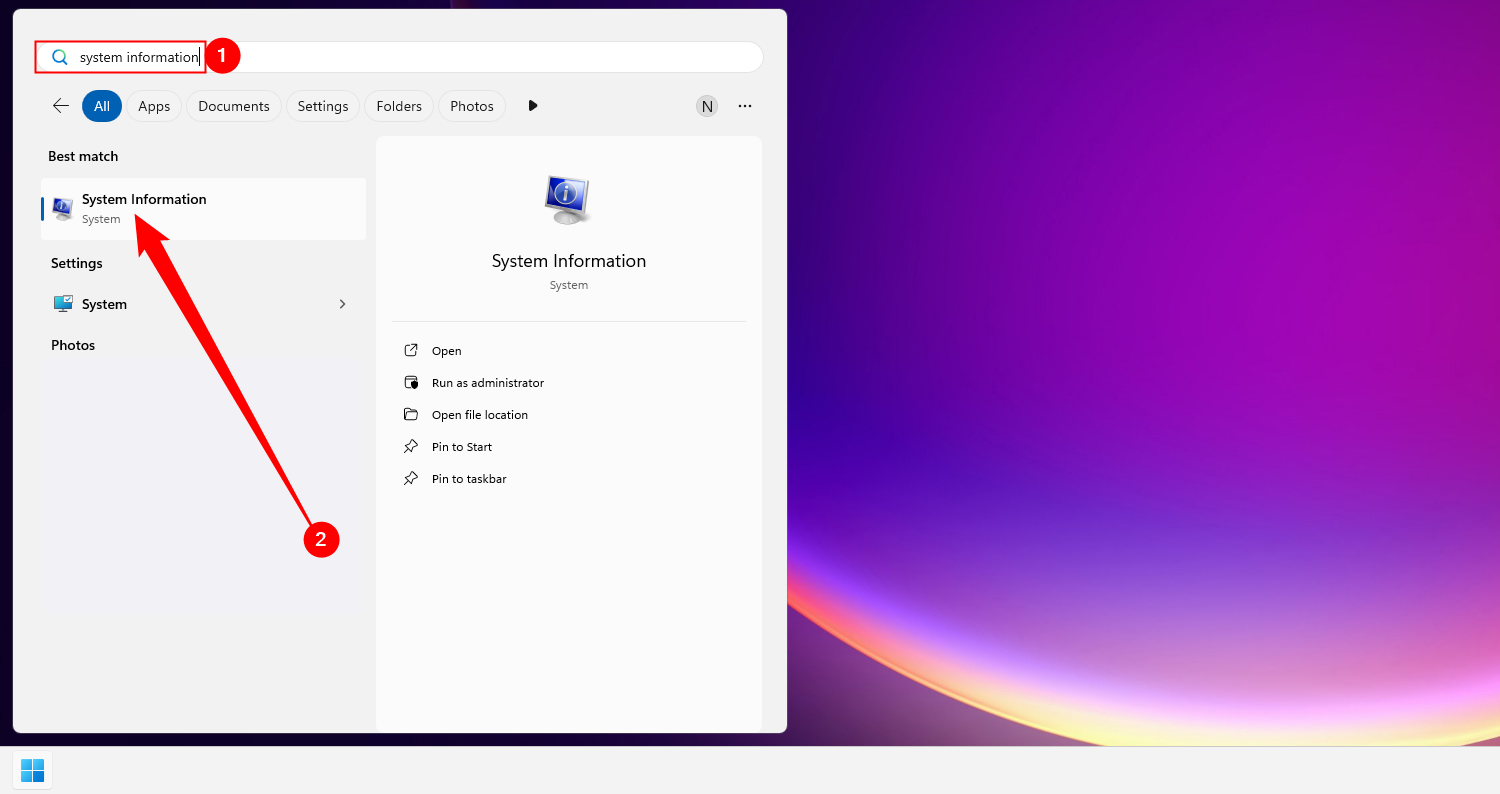
В окне «Информация о системе» слева перейдите к категории «Дисплей». Справа найдите модель вашего графического адаптера в записях «Тип адаптера» или «Описание адаптера».
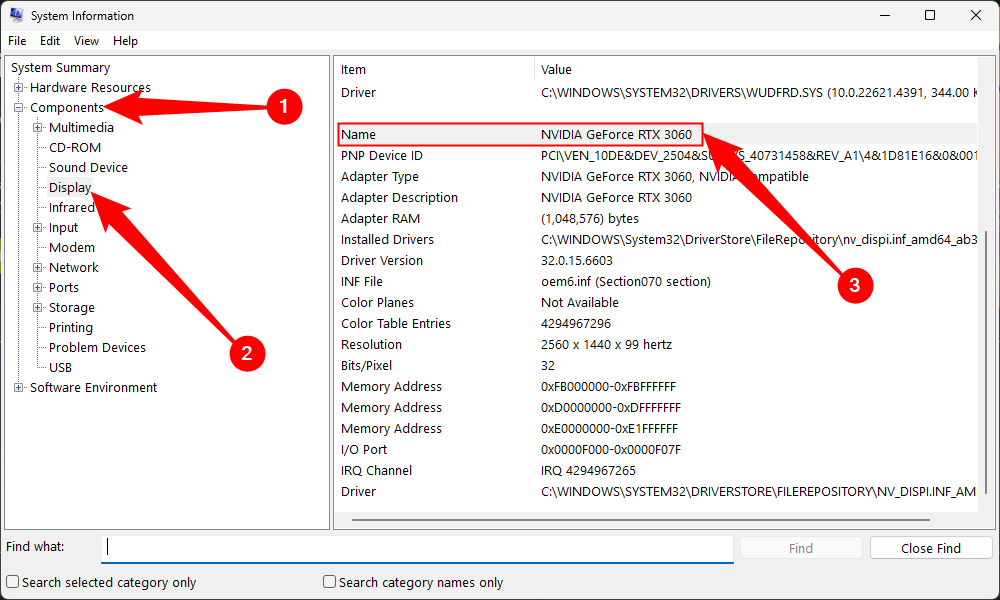
Если вы видите на ноутбуке оборудование Intel и NVIDIA, скорее всего, ваш ноутбук использует технологию переключения для интеллектуального переключения между графикой Intel с лучшим сроком службы батареи и графикой NVIDIA с лучшей производительностью в играх. В этом случае вам потребуется обновить драйверы NVIDIA, чтобы повысить производительность в играх.
Получение последних обновлений
Для некоторых типов графического оборудования, интегрированного в ноутбуки (также известного как графические процессоры для ноутбуков), вы не сможете получить драйверы непосредственно от производителя графического адаптера. Возможно, вам придется получить обновленные драйверы от производителя вашего ноутбука, и они могут не выпускать обновления регулярно.
Однако обычно вы можете получить обновленные графические драйверы с веб-сайта производителя графического оборудования:
Вам нужно будет выбрать точную модель видеокарты вашего компьютера, которая отображается в окне диспетчера устройств.
Для всех трех основных производителей вы можете ввести информацию о своем адаптере на веб-сайте и напрямую загрузить нужные драйверы.
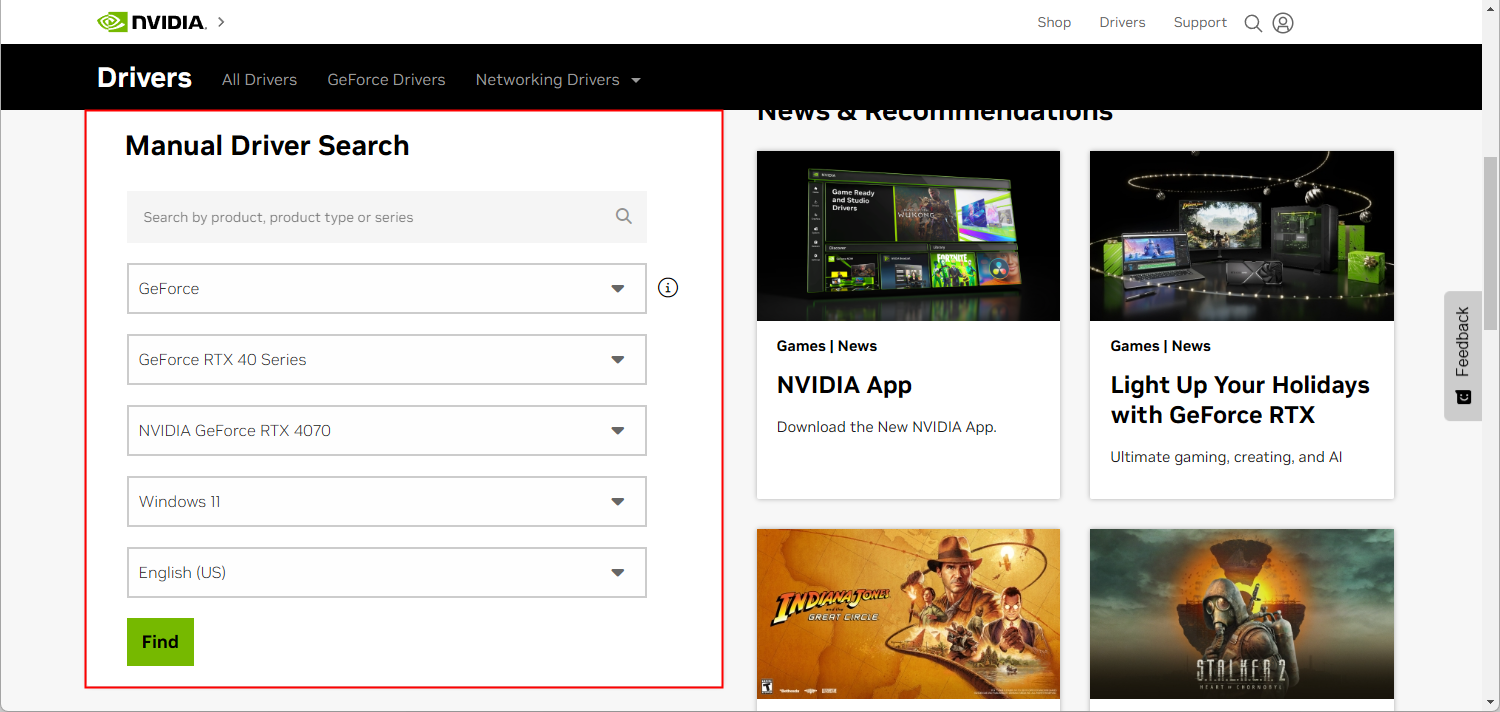
У вас также есть возможность разрешить сайту сканировать вашу систему, чтобы автоматически определить, какие драйверы вам нужны. Просто имейте в виду, что иногда вам будет предложено установить утилиту, выполняющую сканирование.
У вас также есть третий вариант — специальное программное обеспечение от производителя вашего графического процессора. Например, NVIDIA создала приложение NVIDIA, которое работает в фоновом режиме на вашем ПК. У вас есть выбор: утилита загрузит и установит их автоматически или просто сообщит вам, когда они будут готовы. Приложение NVIDIA также может помочь вам оптимизировать игровые настройки для большинства компьютерных игр — функция, которую некоторые любят, а некоторые ненавидят, но это совершенно необязательно.
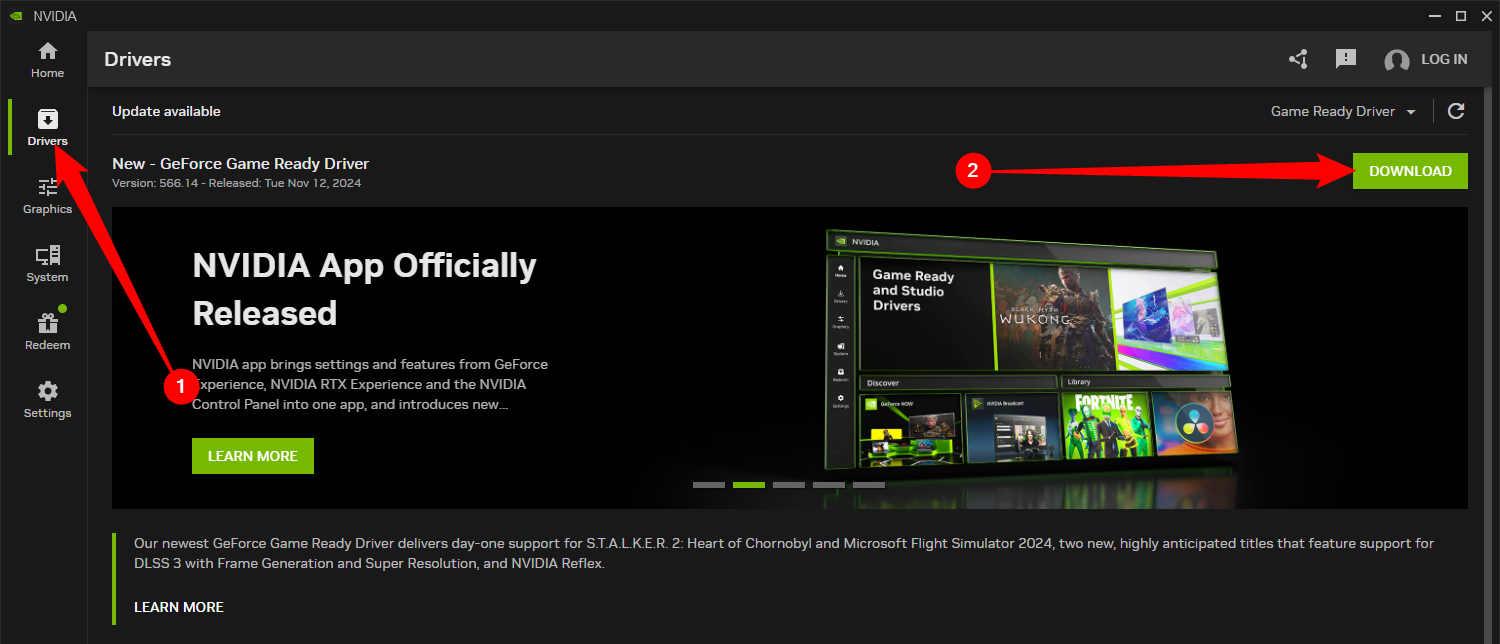
AMD предлагает аналогичную программу под названием AMD Software: Adrenalin Edition (иногда называемую просто Adrenalin), а Intel использует командный центр Intel Graphics.
Если у вас старое графическое оборудование, имейте в виду, что оно не будет поддерживаться вечно. Производители в конечном итоге переводят старое оборудование на стабильную версию драйвера, которую они перестают оптимизировать и обновлять. Если вашему графическому оборудованию уже пять лет, весьма вероятно, что оптимизированные драйверы для него больше не выпускаются. Срок поддержки вашего оборудования зависит от его производителя.
Программы для Windows, мобильные приложения, игры - ВСЁ БЕСПЛАТНО, в нашем закрытом телеграмм канале - Подписывайтесь:)
